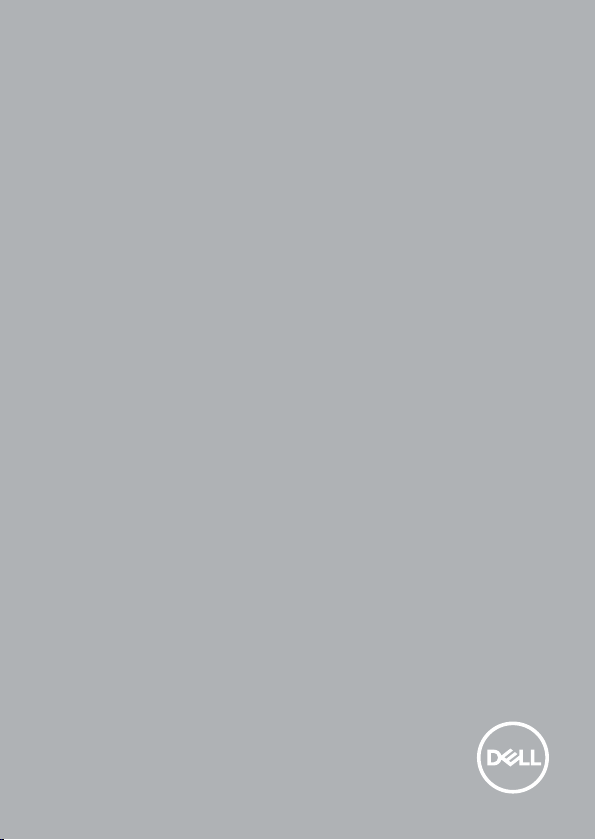
Precision 5720 All-in-One
Quick Start Guide
Guide de démarrage rapide
Snelstartgids
Guia de Início Rápido
Guía de inicio rápido
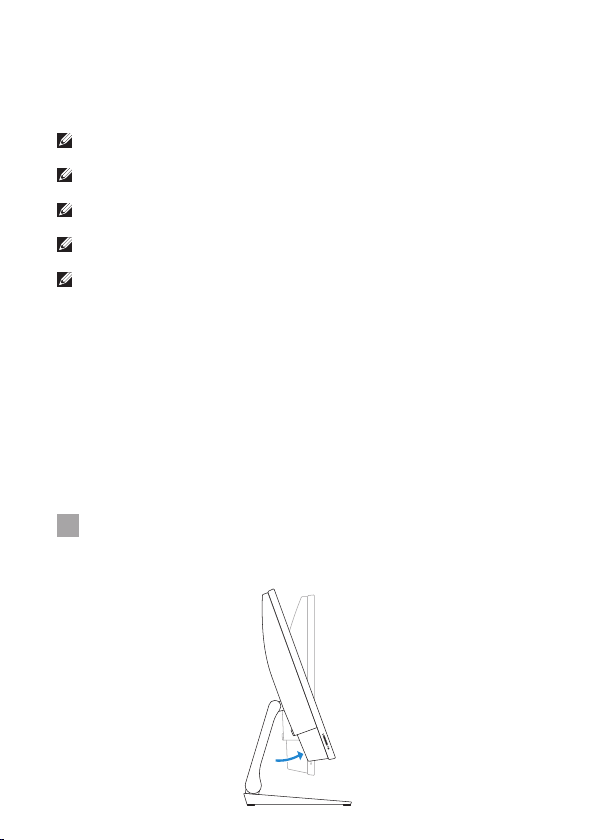
1 Connect the keyboard and mouse
Connectez le clavier et la souris | Sluit het toetsenbord en de muis aan
Conecte o teclado e o mouse | Conecte el teclado y el mouse
NOTE: If you are connecting a wireless keyboard or mouse, see the documentation that
shipped with it.
REMARQUE: si vous connectez un clavier et une souris sans fil, reportez-vous à la documentation
fournie avec ce matériel.
OPMERKING: als u het draadloze toetsenbord en de draadloze muis wilt aansluiten, raadpleegt
ude bijgeleverde documentatie.
NOTA: se você estiver conectando teclado e mouse wireless, consulte a documentação fornecida
com eles.
NOTA: Si va a conectar un teclado y un mouse inalámbricos, consulte la documentación enviada
con los productos.
2 Install your wireless keyboard/mouse
USB dongle — optional
Installez le dongle USB de votre clavier/souris sans fil (facultatif)
Installeer de USB-dongle voor uw draadloze toetsenbord/muis (optioneel)
Instale o dongle USB de teclado/mouse wireless - opcional
Instale la llave USB del teclado/mouse inalámbricos (opcional)
Tilt the display
1
Inclinez l’écran | Kantel het beeldscherm
Incline a tela | Incline la pantalla

Press and pull the USB dongle-bay cover
2
Appuyez et retirez le couvercle de protection du dongle USB en façade
Druk op het klepje van het USB-dongle-compartiment en trek het klepje open
Pressione e puxe a tampa do compartimento dongle USB
Presione y extraiga la cubierta del compartimento de la llave USB
Insert the USB dongle
3
Insérez le dongle USB | Plaats de USB-dongle
Insira o dongle USB | Inserte la llave USB
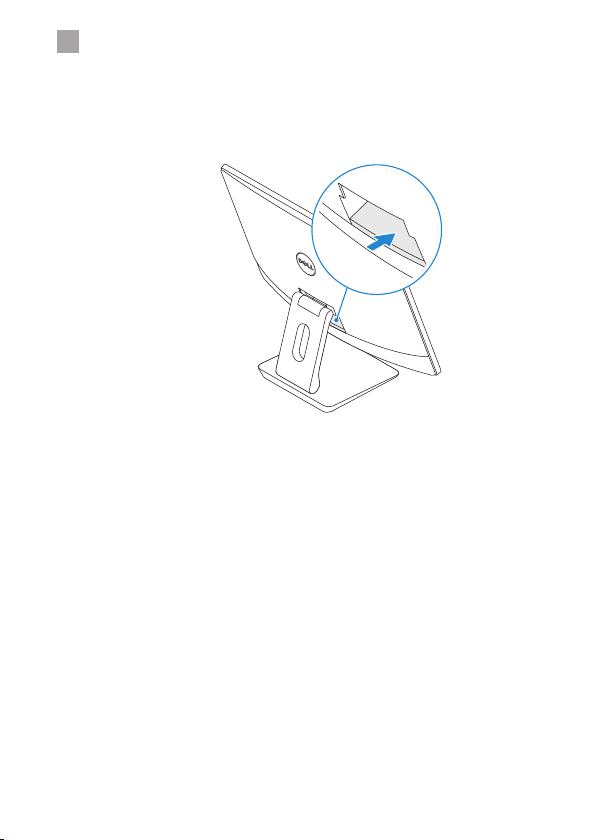
Replace the USB dongle cover and snap it into place
4
Remettez en place le couvercle de protection du dongle USB en façade
jusqu’à ce qu’il s’enclenche
Plaats het klepje van de USB-dongle terug en klik hem op zijn plaats
Substitua a tampa do dongle USB e encaixe-a no lugar
Vuelva a colocar la cubierta de la llave USB y encájela en su sitio

3 Connect the power cable and
press the power button
Branchez le câble d’alimentation et appuyez sur le bouton d’alimentation
Sluit de stroomkabel aan en druk op de aan/uit-knop
Conecte o cabo de alimentação e pressione o botão liga/desliga
Conecte el cable de alimentación y presione el botón de encendido

Product support and manuals
Assistance produits et manuels | Productsupport en handleidingen
Suporte ao produto e manuais | Manuales y soporte del producto
Contact Dell
ContacterDell | Contact opnemen met Dell
Entre em contato com a Dell | Comuníquese con Dell
Regulatory and safety
Réglementations et sécurité | Regelgeving en veiligheidsvoorschriften
Normas e segurança | Información reglamentaria y de seguridad
Regulatory model
Modèle réglementaire | Model van regelgeving
Modelo regulamentar | Modelo reglamentario
Regulatory type
Type réglementaire | Type regelgeving
Tipo de regulamentação | Tipo reglamentario
Computer model
Modèle de l’ordinateur | Computermodel
Modelo do computador | Modelo de computadora
Información para NOM, o Norma Oficial Mexicana
La información que se proporciona a continuación se mostrará en los dispositivos que se describen en este
documento, en conformidad con los requisitos de la Norma Oficial Mexicana(NOM):
Importador:
Dell México S.A. de C.V.
Paseo de la Reforma 2620 - Piso 11.°
Col. Lomas Altas
11950 México, D.F.
Número de modelo reglamentario: W13C
Voltaje de entrada: 100 VAC–240 VAC
Corriente de entrada (máxima): 5 A
Frecuencia de entrada: 50 Hz–60 Hz
Dell.com/support
Dell.com/support/manuals
Dell.com/support/windows
Dell.com/contactdell
Dell.com/regulatory_compliance
W13C
W13C001
Precision 5720 All-in-One
© 2017 Dell Inc. or its subsidiaries.
© 2017 Microsoft Corporation.
Printed in China.
2017-01

4
Finish Windows 10 setup
Terminez l’installation de Windows10 | Voltooi de installatie van Windows 10
Conclua a configuração do Windows 10 | Finalice la instalación de Windows10
Connect to your network
Connectez-vous à votre réseau
Maak verbinding met uw netwerk
Conectar-se à sua rede
Conectarla a la red
NOTE: If you are connecting to a secured wireless network, enter the password for the wireless
network access when prompted.
REMARQUE: si vous vous connectez à un réseau sans fil sécurisé, saisissez le mot de passe
d’accès au réseau sans fil lorsque vous y êtes invité.
OPMERKING: als u verbinding maakt met een beveiligd draadloos netwerk, voer dan het
wachtwoord in voor toegang tot het draadloze netwerk wanneer u hierom wordt gevraagd.
NOTA: ao se conectar a uma rede wireless segura, digite a senha de acesso à rede wireless
quando solicitado.
NOTA: Si va a conectar a una red inalámbrica segura, introduzca la contraseña para acceder a la
red inalámbrica cuando se le solicite.
Sign in to your Microsoft account
orcreate alocal account
Connectez-vous à un compteMicrosoft ou
créez un compte local
Meld u aan bij uw Microsoft-account of
maak een lokaal account aan
Faça login na sua conta da Microsoft ou
crie uma conta local
Inicie sesión en su cuenta de Microsoft
ocree una cuenta local
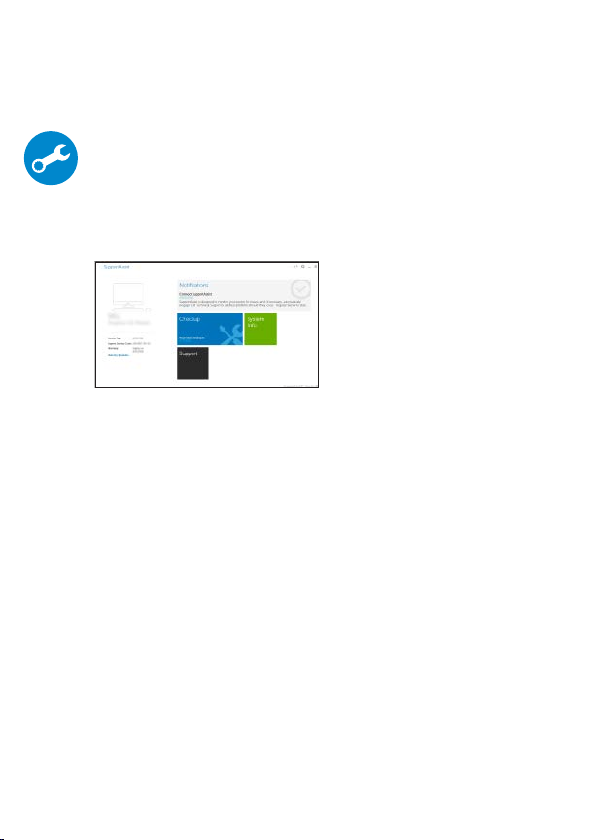
Locate Dell apps
Localisez les applicationsDell | Zoek naar Dell apps
Localize os aplicativos da Dell | Busque aplicaciones Dell
SupportAssist Check and update your computer
Recherchez des mises à jour et installez-les sur votre
ordinateur
Controleer en update uw computer
Verifique e atualize seu computador
Compruebe y actualice la computadora

Features
Caractéristiques | Kenmerken | Recursos | Funciones

1. Array microphones
2. Infrared emitters
3. Infrared camera
4. Camera
5. Camera status light
6. Power button
7. USB 3.0 port with PowerShare
8. Display Built-in Self Test button
9. Service Tag label
10. Speakers
11. Headset port
12. SD card slot
13. Thunderbolt 3 (USB Type-C) ports
14. Network port
15. Power supply diagnostic button
16. Power supply diagnostic light
17. DisplayPort
18. USB 3.0 ports
19. HDMI port
20. Line-out port
21. Power connector port
22. Stand
23. Kensington cable slot
24. Cable route slot

1. Microphones matriciels
2. Émetteurs infrarouges
3. Webcam infrarouge
4. Webcam
5. Voyant d’état de la caméra
6. Bouton d’alimentation
7. Port USB3.0 avec PowerShare
8. Bouton d’auto-test intégré de l’écran
(BIST)
9. Étiquette du numéro de service
10. Haut-parleurs
11. Port casque
12. Logement de la carte SD
13. Ports Thunderbolt3 (USB de typeC)
14. Port réseau
15. Bouton de diagnostic d’alimentation
16. Voyant de diagnostic d’alimentation
17. DisplayPort
18. Ports USB3.0
19. Port HDMI
20. Port de sortie de ligne
21. Port du connecteur d’alimentation
22. Socle
23. Emplacement pour câble de
sécuritéKensington
24. Fente de guidage des câbles
1. Arraymicrofoons
2. Infraroodzenders
3. Infraroodcamera
4. Camera
5. Statuslampje voor camera
6. Aan-uitknop
7. USB 3.0-poort met PowerShare
8. Ingebouwde zelftestknop voor
beeldscherm
9. Servicetaglabel
10. Luidsprekers
11. Headsetpoort
12. SD-kaartsleuf
13. Thunderbolt 3-poorten (USB-type C)
14. Netwerkaansluiting
15. Diagnostische knop voeding
16. Diagnostisch lampje voeding
17. DisplayPort
18. USB 3.0-poorten
19. HDMI-poort
20. Lijnuitgang-poort
21. Stroomconnectorpoort
22. Standaard
23. Sleuf voor Kensington-kabel
24. Kabelroutesleuf

1. Microfones de matriz
2. Emissores com infravermelho
3. Câmera infravermelha
4. Câmera
5. Luz de status da câmera
6. Botão liga/desliga
7. Porta USB 3.0 com PowerShare
8. Exibir botão de autoteste integrado
9. Etiqueta do rótulo de serviço
10. Alto-falantes
11. Porta para headset
12. slot de cartão SD
13. Portas Thunderbolt 3 (USB Type C)
14. Porta de rede
15. Botão de diagnóstico da fonte de
alimentação
16. Luz de diagnóstico da fonte de
alimentação
17. DisplayPort
18. portas USB 3.0
19. Porta HDMI
20. Porta de saída de linha
21. Porta do conector de alimentação
22. Suporte
23. Slot de cabo Kensington
24. Slot de roteamento de cabo
1. Micrófono de matriz
2. Emisores de infrarrojos
3. Cámara de infrarrojos
4. Cámara
5. Indicador luminoso de estado de la
cámara
6. Botón de encendido
7. Puerto USB 3.0 con PowerShare
8. Botón de autoprueba integrada de
pantalla
9. Etiqueta de servicio
10. Altavoces
11. Puerto para auriculares
12. Ranura para tarjeta SD
13. Puertos Thunderbolt3 (USB Tipo C)
14. Puerto de red
15. Botón de diagnóstico del suministro
de energía
16. Indicador luminoso de diagnóstico del
suministro de energía
17. DisplayPort
18. Puertos USB 3.0
19. Puerto HDMI
20. Puerto de línea de salida
21. Puerto del conector de alimentación
22. Soporte
23. Ranura de cable Kensington
24. Ranura del circuito de cables
